作者:乔山办公网日期:
返回目录:word文档
今天早上一个朋友打电话过来,听口气心情很郁闷,细问之下才知道,原来辛辛苦苦做了一晚上的打字员,没想到早上一个激灵,居然把辛苦了一页的东西全部给毁了,word文档虽然是最简单的办公软件,但是你一旦操作不慎,还是会出现问题的!不过出现问题不要紧,咱最关键的还是要知道该怎么去修复,被你损坏的word文档有救了,这样做可以迅速恢复!
一、使用安全模式打开电脑,启动word
如果电脑中的文档被损坏,首先,我们可以重启电脑,然后在电脑重启运行的时候进入到安全模式之中,用安全模式打开电脑之后再次启动word,如果问题不是特别严重的话,这种方式就可以打开word文件。不过打开之后,我们需要将其中的内容拷贝下来,重新进行保存,这样正常启动电脑之后才可以使用。
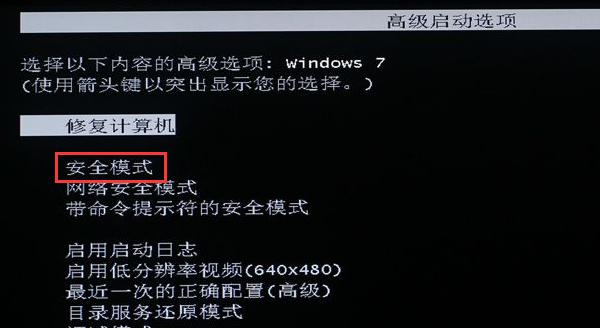
二、数据恢复软件帮助修复
如果上述的方法仍然无法正常打开word文档的话,我们就使用数据恢复软件进行修复吧,这样的方式相对来说是比较实用的。
1、下载迅龙数据恢复软件,直接打开电脑在浏览器中搜索,下载之后安装到自己的电脑上。
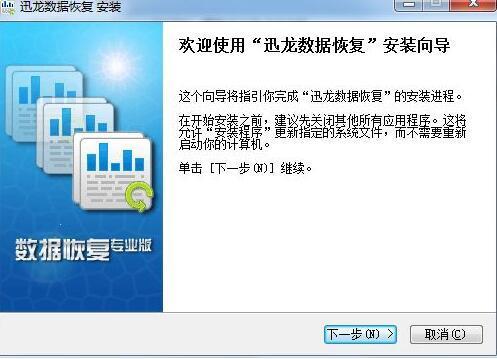
2、双击打开软件,点击其中的硬盘数据恢复选项,进入到扫描的界面之后,直接将扫描的位置引导到word文件保存的位置上,点击确认开始进行扫描。
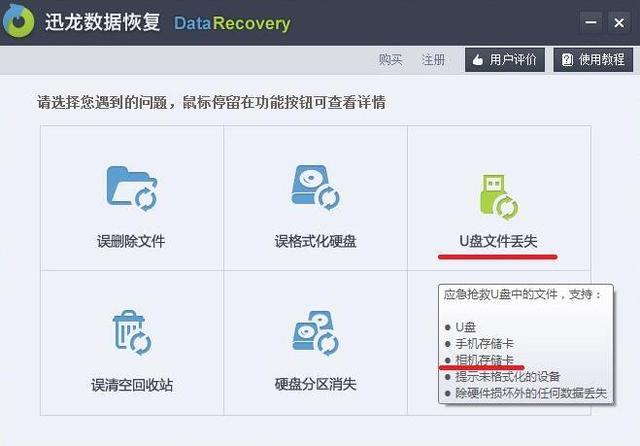
3、扫描完成之后,我们在扫描的结果中选择到自己想要恢复的文件,勾选上,然后右侧的位置有一个输出位置,是保存文件的位置,我们也根据自己的需要设定好。完成之后,点击确认开始恢复即可。
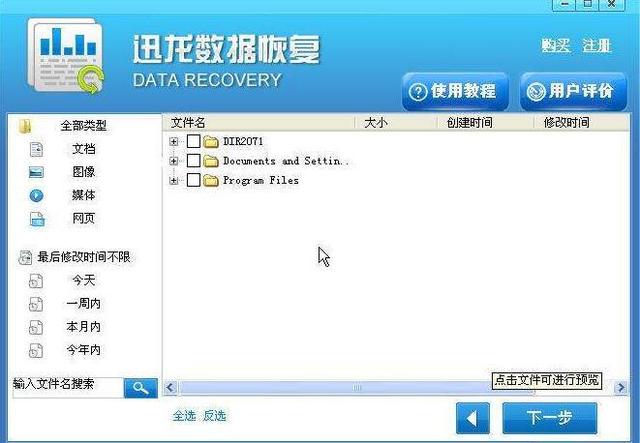
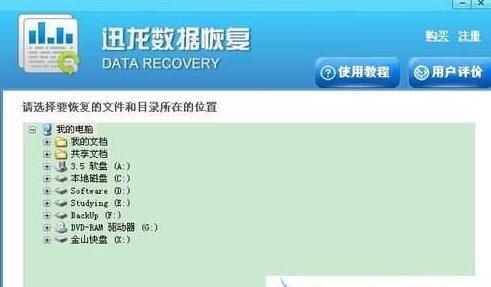
不少朋友反映在电脑运行的时候没有看到安全模式这个选项,这个就不好解释其中的原因了,可能造成的原因会比较多,这样的话,大家可以跳过第一种方法,直接使用第二种方法。